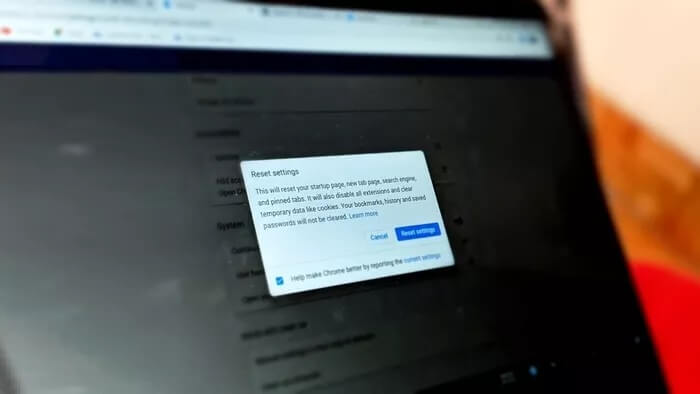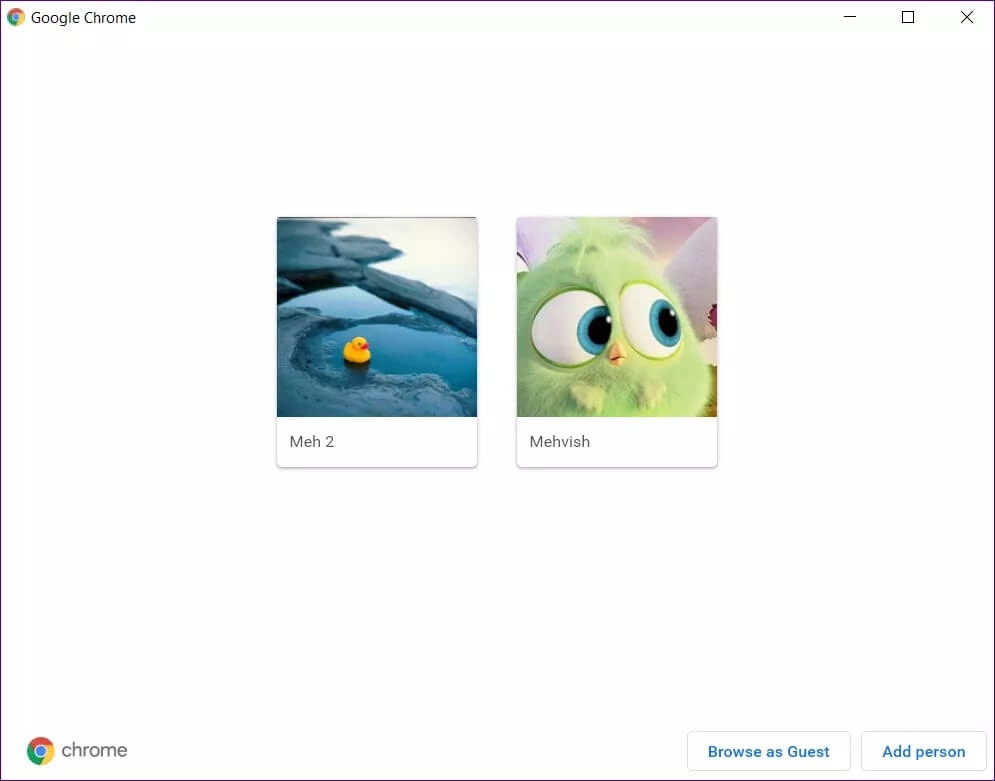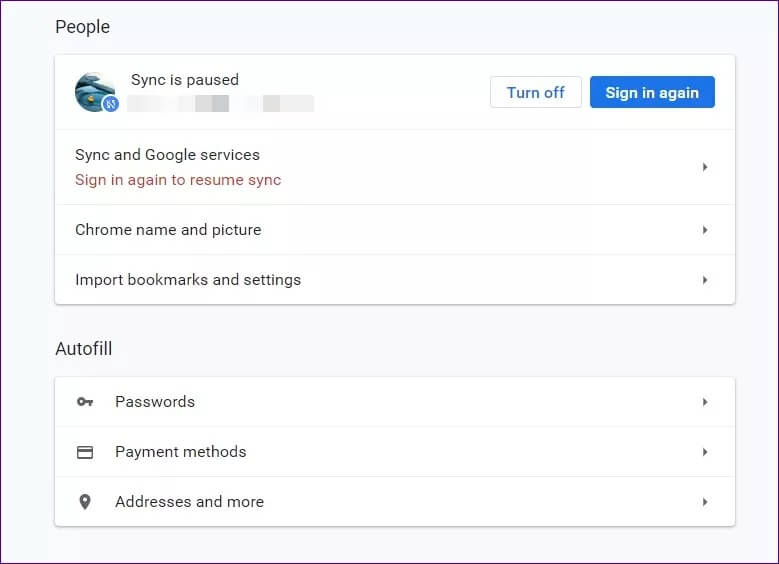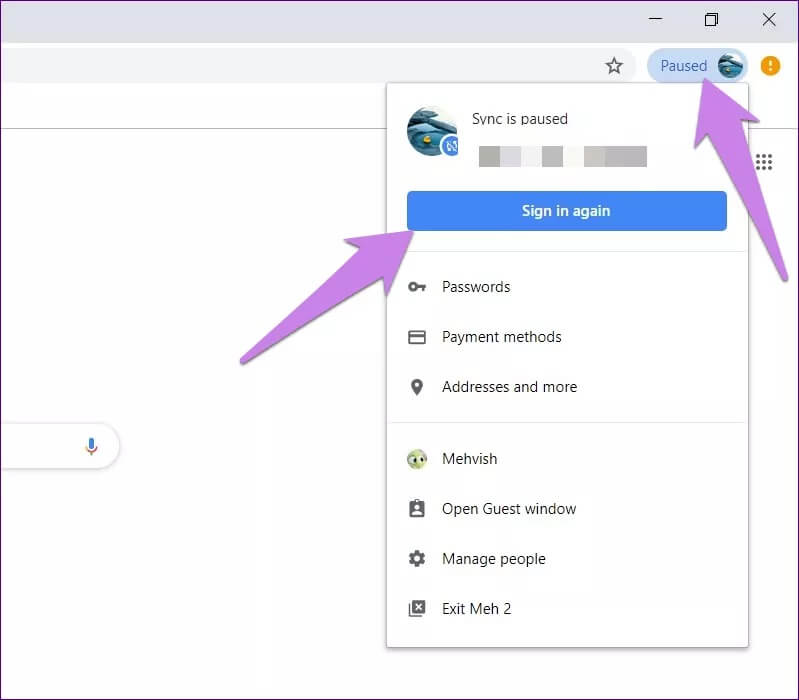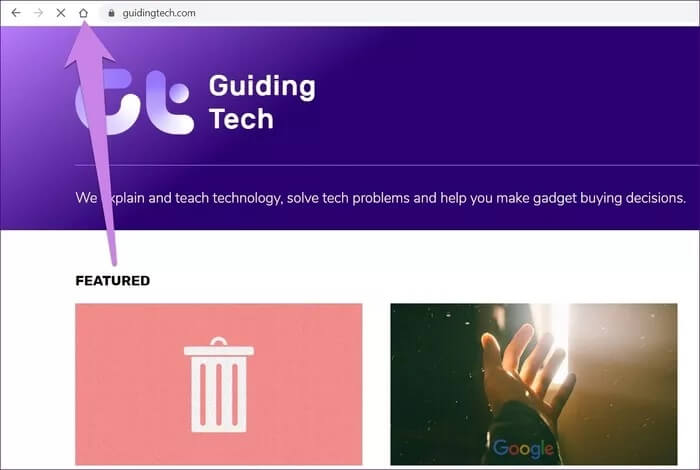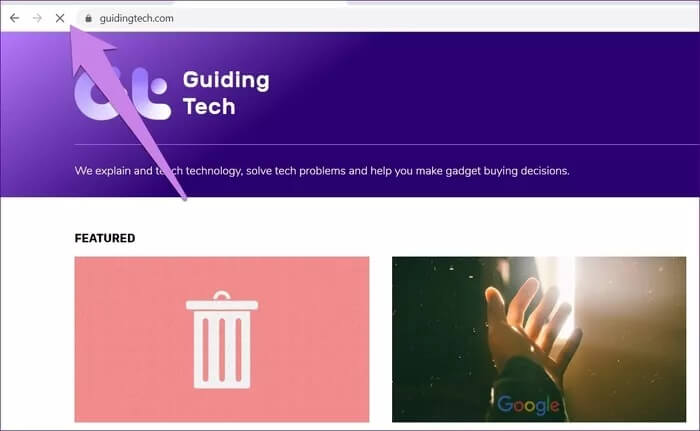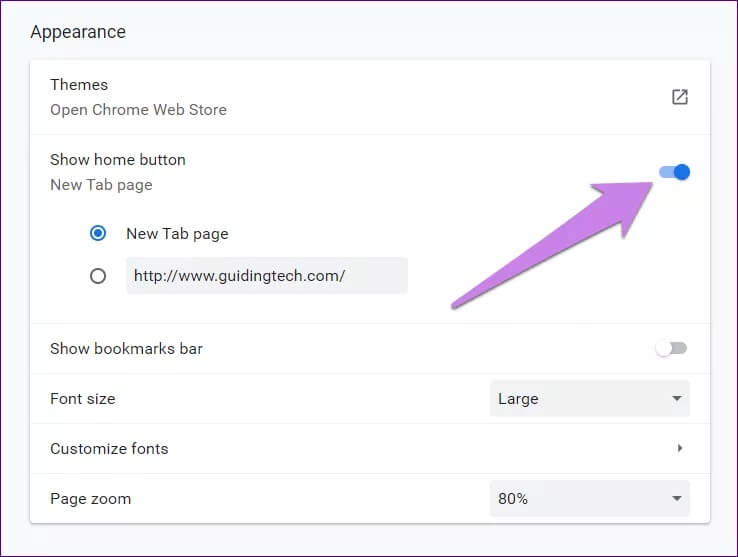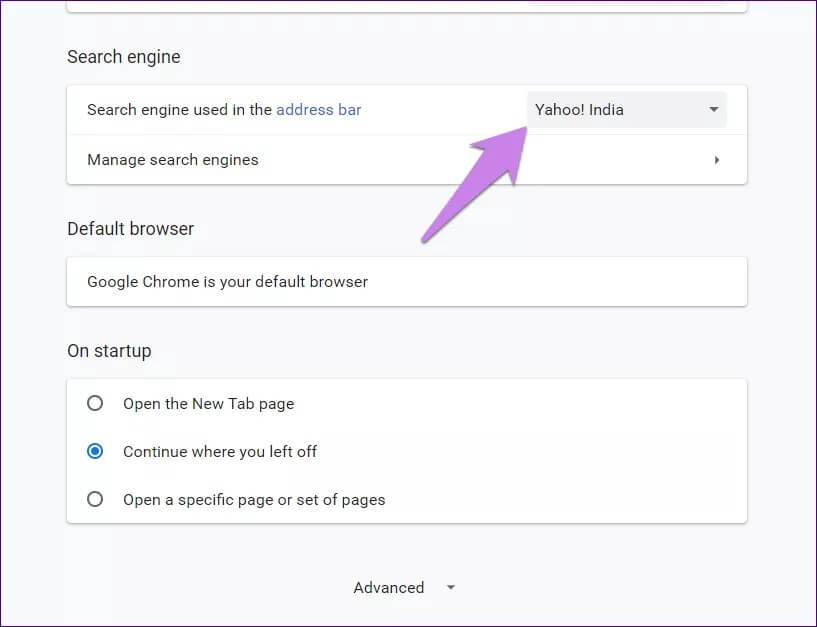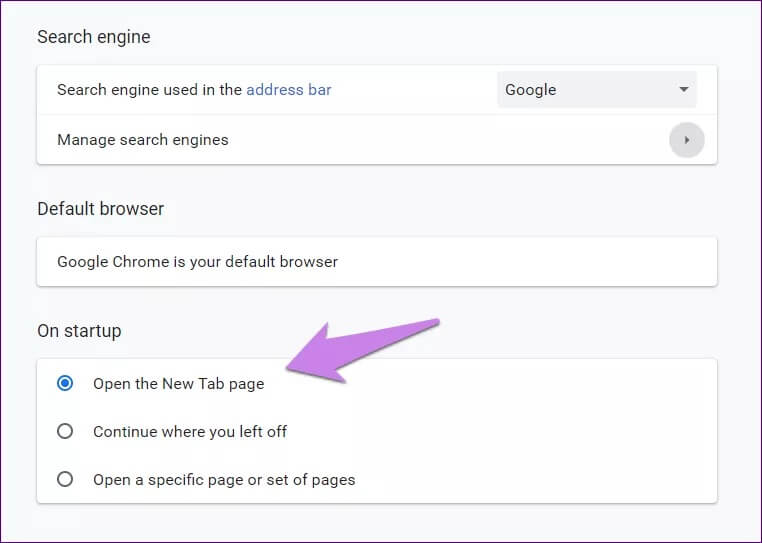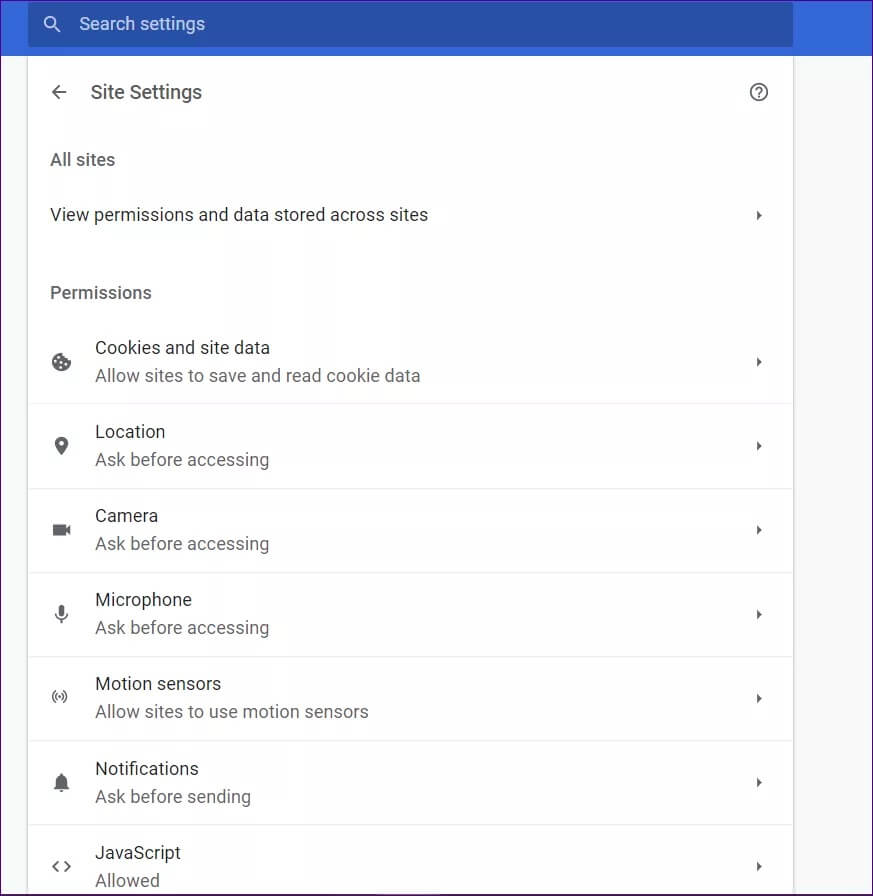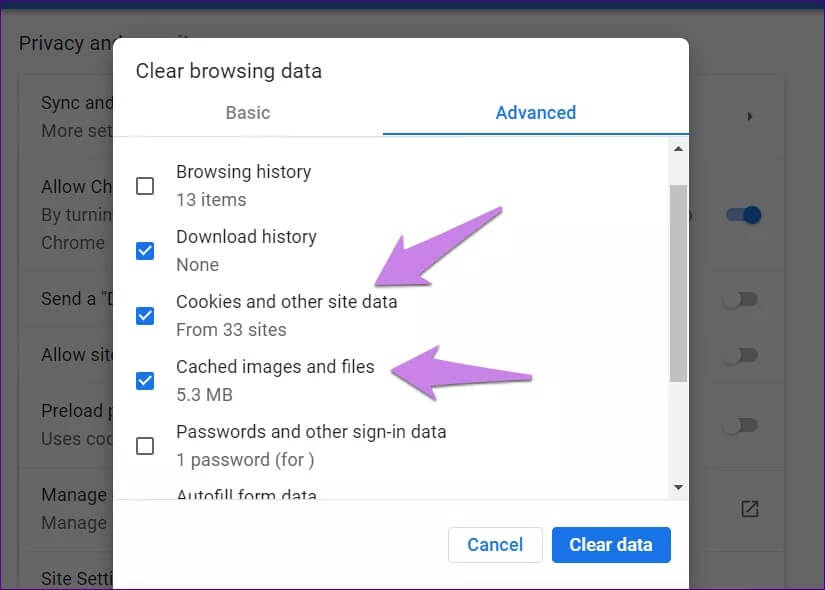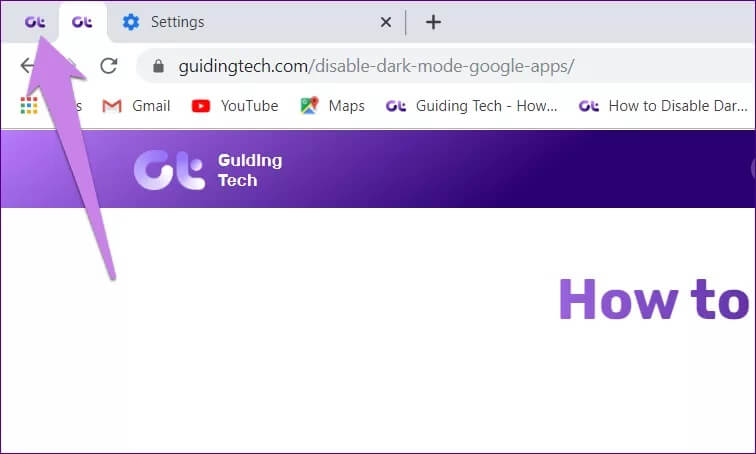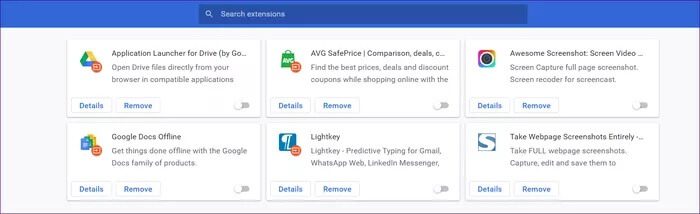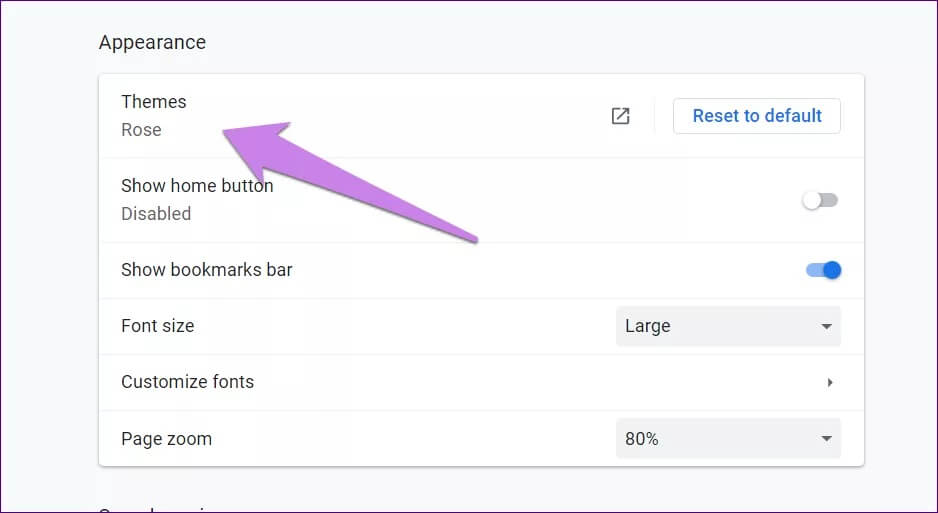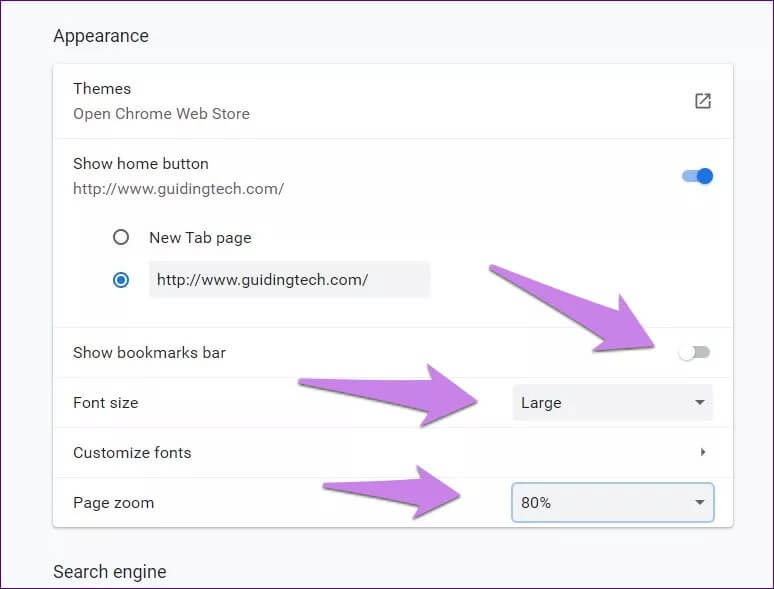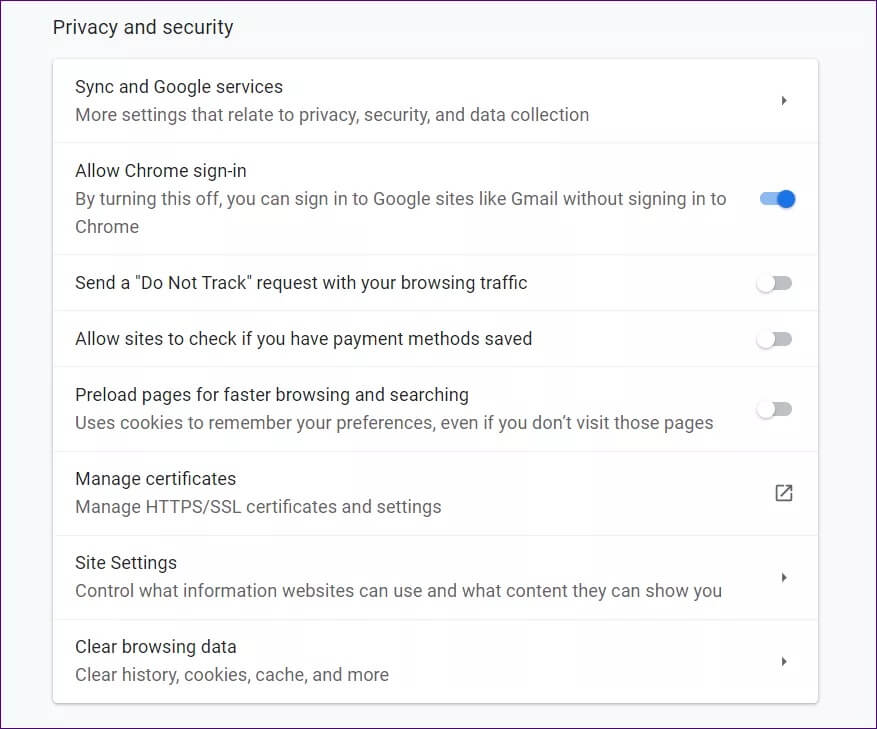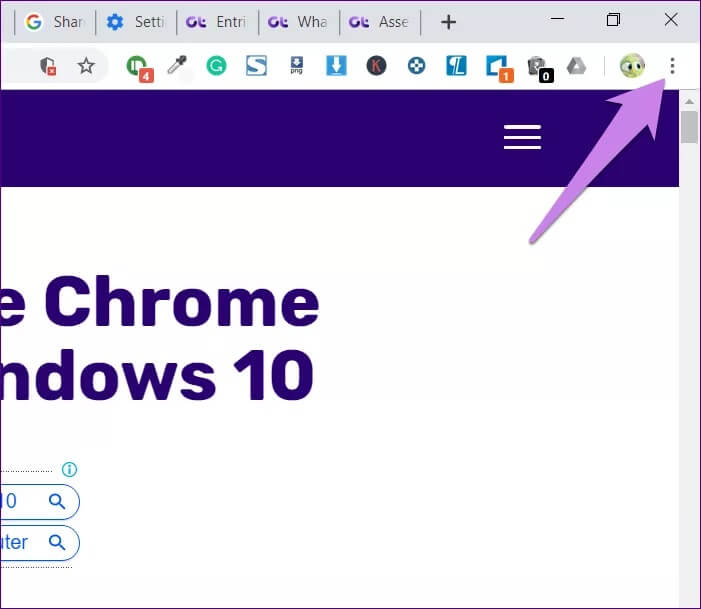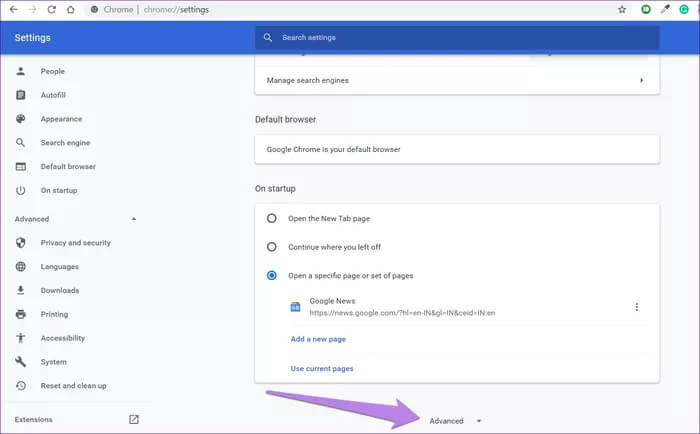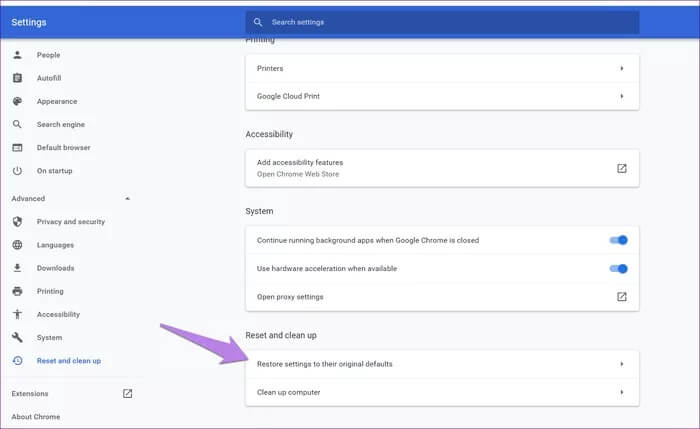Google Chrome ayarlarını sıfırladığınızda ne olur?
Sorun giderme sırasında Google Chrome'u sıfırlama hakkında bilgi almış olmalısınız. Ve bu düşünce omurganızı titretmiş olabilir. Nedeni - birisi sıfırlama kelimesini duyduğunda veya okuduğunda, bunun dünyanın sonu olduğunu düşünür. Bu yüzden bu gönderide, Chrome ayarlarını sıfırladığınızda ne olacağı hakkındaki şüphelerinizi ortadan kaldıracağız.
Sıfırlama, kullandığınız uygulama veya araca bağlı olarak farklı anlamlara sahiptir. Bir şeyi donanımdan sıfırlarsam, cihazdaki her şey silinir. Yazılımdan sıfırlama, cihazı yeniden başlatmanız yeterlidir. Ama sıfırla Uygulamaların durumu ve ayarları , genellikle Ayarların varsayılan değerlerine geri yüklenmesi anlamına gelir.
Sonuncusu, Chrome ayarlarını sıfırlamak için de geçerlidir. Ancak, tüm Ayarlar'lar orijinal değerlerine döndürülmez.
Panik yapma. Bugün size Google Chrome'u sıfırlamanın ardından etkilenecek ve etkilenmeyecek olan ayarları anlatacağız. Google, destek sayfalarında hızlı bir özet sağlar, ancak bu değişikliğin nüanslarını göstermek için (her zaman yaptığımız gibi) derinlemesine inceledik.
Bu prosedür boyunca değişen şeyler ve ardından değişmeyen şeyler ile başlayacağız. Ancak bundan önce, kullanıcıların Chrome'daki profillerini ve burada ne kadar önemli olduklarını anlamak önemlidir. İçeri girelim.
Kullanıcı Profilleri Chrome Ayarlarını Nasıl Etkiler?
Chrome size izin verir Birden çok kullanıcı ekleyin Böylece her birinin kendi yer imleri, eklentileri, arşivleri ve Ayarları vardır. Chrome'u sıfırladığınızda, yalnızca o anda oturum açmış olan profil etkilenir.
Örneğin, iki kişisel profiliniz varsa - ev ve iş ve tarayıcıyı iş profilinizde oturum açmışken sıfırlarsanız, aşağıdaki değişiklikler yalnızca o profil için yapılacaktır. Profiliniz aynı kalacak.
Şimdi değişikliklerin neler olduğunu görelim.
Senkronizasyon hizmeti
Chrome ayarlarını sıfırladığınızda, Chrome profilinizdeki Google hesabınızdan çıkış yapacaksınız. "Senkronizasyon duraklatıldı" mesajını göreceksiniz. Eşitlemeye devam etmek için tekrar oturum açmanız gerekecek.
Not: Profiliniz Chrome'u sıfırladığınızda silinmeyecektir.
Senkronizasyonu sürdürmek için Chrome'un sağ üst köşesindeki profil resmi simgesini tıklayın. Ardından "tekrar oturum aç" ı tıklayın. Kimlik bilgilerinizle giriş yapın.
Ana Sayfa ve Ana Sayfa düğmesi
Chrome ayarlarının sıfırlanması, tarayıcınızdaki ana sayfa düğmesini devre dışı bırakacaktır. Farkında olmayanlar için, Ana Sayfa düğmesi URL kutusunun sol tarafındadır. Yeni sekme sayfasını açacak şekilde ayarlayabilir veya özelleştirebilir ve kendi URL'nizi kullanabilirsiniz.
Şimdi, Chrome'u sıfırladığınızda, Ana Sayfa düğmesi gitmiş olacak.
Tekrar kullanmak için temanın altındaki Chrome ayarlarında etkinleştirmeniz gerekecek. Bunu etkinleştirdikten sonra, özel bir URL ayarlarsanız, hala orada olacağını fark edeceksiniz. Seçeneği yeni sekme sayfasından web sitenize değiştirmeniz yeterlidir.
Arama motoru
Chrome için varsayılan arama motoru Google'dır. Daha önce farklı bir arama motoru kullandıysanız, Arama motorunuzu Google'a ayarlayın Sıfırlamadan sonra. Yani, Chrome'u sıfırlamak varsayılan arama motorunu Google'a geri döndürür. Seçiminize göre değiştirmek için Chrome Ayarları> Arama Motoru'na gidin.
Not: SEO içindeki veriler kaldırılmayacaktır.
Başlangıç sayfaları
Bilgisayarınızı açtıktan sonra Chrome'u ilk kez başlattığınızda, açılacak sayfalar başlangıç sayfalarıdır. Yeni sekme sayfasını açacak, belirli sayfaları açacak veya son açılan sayfaları açacak şekilde ayarlayabilirsiniz.
Varsayılan olarak Chrome, Yeni Sekme sayfasını açacaktır. Bu nedenle, Chrome ayarlarını sıfırladığınızda, diğer ikisinden birini kullanırsanız, başlangıç sayfası ayarı Yeni Sekme sayfasına değişecektir.
Site izinleri ve içerik ayarları
Bu, Chrome ayarlarını sıfırlamanın en can sıkıcı kısmı olabilir. Bunun nedeni, bunu yaptığınızda site ayarlarınızın varsayılan Ayarlar'a sıfırlanmasıdır. Site ayarları, web sitelerinin ihtiyaç duyduğu mikrofon, konum, kamera, açılır pencereleri görüntüleme ve daha fazlası gibi izinlerdir.
Önbellek ve çerezler
Chrome ayarlarının sıfırlanması, Chrome'daki çerezler ve önbelleğe alınmış dosyalar gibi geçici verileri temizler. Bu, Chrome Ayarları> Tarama Verilerini Temizle> Çerezler ve diğer site verileri ve önbelleğe alınmış resimler ve dosyalar altındaki şeyleri temizlemeye eşdeğerdir.
Çerezleri temizlediğinizde, oturum açtığınız birkaç Chrome web sitesinden çıkış yapacaksınız. Bu sitelere giriş yapmadıysanız, alışveriş sepetlerine eklediğiniz her şey de silinecektir. Ancak şifreler Chrome'dan silinmeyecektir.
Web siteleri yükleyin
Chrome, sık ziyaret ettiğiniz web sitelerini yüklemenize izin verir. Sıfırlama onları kaldıracaktır. Hepsini tekrar yüklemeniz gerekecek.
Temalar ve eklentiler
Eklentiler Google Chrome'un ruhu. Chrome ayarlarını sıfırlamak, tüm üçüncü taraf uzantılarını devre dışı bırakır. Ancak, bunları Chrome'dan kaldırmaz veya ayarlarını varsayılan Ayarlar'a sıfırlamaz. Bunları ayrı ayrı etkinleştirmeniz gerekecek.
Aynı şekilde, eğer Ayarlar'da Chrome temasını değiştirin , Varsayılan temaya değiştirilecektir.
Chrome ayarlarını sıfırladığınızda neler değişmeyecek?
Gönderinin başında belirtildiği gibi, yukarıdaki değişiklikler yalnızca şu anda giriş yapmış olan profil için yapılacaktır. Diğer kişisel dosyalarda hiçbir şey değişmeyecek.
Yer imleri, kaydedilmiş şifreler ve tarama geçmişiyle ilgili endişeleriniz varsa, tazeleyici bir hap alın çünkü aynı kalacaktır. Aynı şekilde, indirilen dosyalar bilgisayarınızdan silinmeyecektir.
Görünüm ayarlarında yazı tipi ve sayfa yakınlaştırma ayarları kalacaktır. Ayrıca, yer imleri çubuğunu gizlerseniz, gizli kalacaktır.
Site ayarları ve çerezlerdeki veriler dışında, gizlilik ve güvenlik ayarları altında başka hiçbir şey değişmez. İndirme konumu, yazıcı ve erişilebilirlik gibi diğer Ayarlar değişmeden kalacaktır.
Chrome'u sıfırlamak ne kadar sürer?
Chrome'u sıfırlamak hızlı bir iştir. Sadece birkaç saniye veya maksimum bir veya iki dakika.
Chrome ayarları nasıl sıfırlanır
Adım 1: Bilgisayarınızda Chrome'u açın ve üstteki üç noktalı simgeye tıklayın. Listeden Ayarlar'ı seçin.
Adım 2: “Gelişmiş seçeneklerAyarların daha fazlasını ortaya çıkarmak için.
Adım 3: Windows'ta Sıfırlama ve Temizleme altında Ayarları Sıfırla'ya tıklayın. Chromebook'larda, Linux'ta ve Mac bilgisayarlarda, Ayarları Sıfırla altında "Ayarları orijinal varsayılan ayarlara geri yükle" seçeneğini tıklayın. Onaylamak için Ayarları Sıfırla'ya dokunun.
Chrome ne zaman sıfırlanmalı
Artık Chrome ayarlarını sıfırladıktan sonra ne olacağını bildiğinize göre, düğmeye basmaktan çekinmeyin. Bunu, Chrome belirli bir uzantı sorunuyla karşılaştığında kullanmalısınız. Bazen Chrome uzantısı sizin bilmediğiniz bir ayarı değiştirir. Chrome'u sıfırlamak bu tür senaryolarda yardımcı olacaktır.